風景画をステップバイステップで描く -初心者向け-
こんにちは!私はステファニです。今日は、初心者に最適なステップバイステップの風景画作成チュートリアルをご紹介します。
自然の風景で背景を作ることへの恐怖を捨てましょう!背景を描くのは大変な作業のように思えるかもしれませんが、簡単なステップに分解すれば、どんな背景でもより簡単に、より楽しく作ることができます!
スケッチ
今日は山と滝の風景を描きます。
1- 1600x120 ピクセルの新しいキャンバスを開きます
2- 慣れたブラシで描き始めます。まず、参照としてキャンバスを水平に半分に分けます
3- 下で岩山を描き始めます。これは一種のジグザグを作成する線です。
4- 山については、底辺が非常に広い三角形であると想像してください。三角形を構成する線は直線ではなく、不規則で変形が多く、不完全であればあるほど良いです。
これらの三角形が結合して山を形成します。
山にボリュームを持たせるには、山の頂上から底まで、少しジグザグになるような不規則な線を描きます。
5- 松の木を表す細長い三角形をいくつか追加しました。これらは山の麓、特に左右の端にあり、滝のエリアの後ろに松の木がないようにしています。
6-木を描きます。
これを行うには、木の幹が円筒でできていることを視覚化します。円筒は完全にまっすぐではなく、むしろその底部が広くなっています。
枝と根も同じで、円筒形です。枝と根は、生まれた時点では幅が広く、端に近づくにつれて細くなります。不規則な線を使うことを忘れないでください。これは風景画では不変です。
私は通常、幹を描いた後に、幹のボリュームを念頭に置いて基準線を引きます。
木をもっと面白く見せたいなら、幹を真っ直ぐにするのではなく、柔らかいジグザグ(または好きなだけ誇張した)の線を描き、その線に基づいて円柱を配置します。
次に、枝と根の円柱を追加し、線画を作成します。
枝は幹と同じで、基部が広く先端が細い円筒形です。枝は、冗長性はありますが、より小さく細い円筒形になり、小枝をよりダイナミックに見せるために、不規則に線を引くというアイデアを適用します。
同じ論理を使って、私は絵の中に木を描きました。木がある土台はキャンバスの約半分を占めています。
次に、木の葉については、かなり単純な線で、まるでやや平らな雲のように、くぼみのある曲線の輪郭を描きます。枝の先端がある領域にあるのが適切です。
草については、小さな点を形成するストロークを使用しました。これは非常に単純なものです。また、植物についても非常に単純な小さな図形を作成しました。このすべての植物は、これを再描画する予定であるため、必要なだけシンプルにします。
これでスケッチは完成です! 滝の両側の岩にもう少し詳細を追加しましたが、後で削除するので無視してください。

大気の遠近法
わくわくしますね。これから楽しいことが始まります!風景画を描く上で非常に重要な概念について簡単に紹介したいと思います。大気遠近法
これは、観察者から遠ざかる物体の外観に大気がどのように影響するかを模倣することに基づいています。遠くにある要素はより薄く、詳細が少なく見えますが、近くにある要素はより鮮明でコントラストが強く見えます。
大気遠近法を絵に適用するには、次のことを行う必要があります。
風景を奥行き平面(前景、中間平面、背景)に分割します。
1) 前景: 観察者に最も近い要素で、通常は絵の下部または中央部分を占めます。詳細とコントラストが強くなります。
2) 中間平面: 中間距離にある要素。前景よりも詳細が少なく、色が柔らかいです。
3) 背景または遠景: 最も遠い要素は通常、絵の上部または端にあります。詳細が少なく、色が鈍くぼやけており、小さく見えます。
これが明確になったら、色調値のスケールを使用して描画に適用し始めます。前景では最も暗い色から始まり、背景に近づくにつれて色がより明確になります。

スケールにさらに値を追加する必要がある場合は、遠慮なく追加してください。
注: 使用する値ごとに個別のレイヤーを作成します。
次は、私のお気に入りの瞬間の 1 つ、カラー パレットの選択です。このために、グラデーション マップ ツールを使用します。
このツールを初めて使用する場合でも、心配しないでください。非常に直感的で、各色の色相または明度値に基づいて元の画像の色を置き換えます。元の画像の各色は、グレー スケール内の位置に基づいて、グラデーション内の対応する色に置き換えられます。
画像の最も暗い色はグラデーションの最も暗い色調になり、同様に、より明るい色はグラデーションの明るい色調になります。
明るい色は右側、暗い色は左側にあります
独自のグラデーションを作成することもできますが、クリップスタジオペイントの利点は、事前に作成されたグラデーションがあり、アセットからダウンロードできることです。
この場合、すでにデフォルトになっている「夜明け(紫)」という名前を使用します。グラデーションの色を好みに合わせて移動しました。皆さんも同じようにしてください。

- グラデーション マップはレイヤーを作成します。レイヤーを複製してウォッシュし、値スケールをペイントしたときに作成した各レイヤーに適用します。スケッチ レイヤーは 6 つあるはずです。
スケッチがあるレイヤーを「オーバーレイ」ブレンディング モードにして、描画の新しい色とよりよく統合されるようにします。
滝を作成するには、52% の不透明度で配置する新しいレイヤーで、滝を白で塗りつぶします。これは単純な長方形です。別のレイヤーでは、淡い黄色 (HEX: FFFAD7) で、光る水があることを示す小さなストロークを描きます。
前景
先に進む前に、太陽光がこの方向から来ることを確認し、これに基づいてすべての陰影付けを行います。この場合、光はキャンバスの左上側から来ます。
木の幹
1- 葉が幹に生成する影を描きます
オーバーレイ ブレンディング モードで、青色の新しいレイヤーを作成します。
2- 次に、光を適用します。新しいレイヤーに明るい色を使用します。この場合はオレンジ色を選択し、幹の左側にストロークを配置し始めました。光が来る方向はそこなので、ストロークは幹のボリュームに従います。
3- 影、新しいレイヤー、かなり濃い青色で、幹や枝などに沿って影を配置し始めます。どのブラシを使用する場合でも、幹の形状に沿って、影が生成される右側で不透明度を少し下げます。N
その暗い色で、幹の形状をより明確にするために左端にもディテールを作成します。
4- 枝の最も高い部分と根の先端に、柔らかく暗いグラデーションも追加しました。
5- 木の暗い部分、つまり幹と枝の右側に最も近い部分に、やや飽和したフクシア色を追加します。さらに、同じ色で幹の枝にディテールを配置して立体感を与えます。
6- ディテール、光と影を確認し、不足していると思われるディテール、もう少し光を増やす、またはストロークの定義など、正しいと思われるものを追加します。私の場合は、木のボリュームをより明確にするために小さなストロークを追加しました。
7-枝、葉がある場所に分布する小枝をさらに追加します。それらには、幹の最も暗い2色、つまり2つの青を使用します。
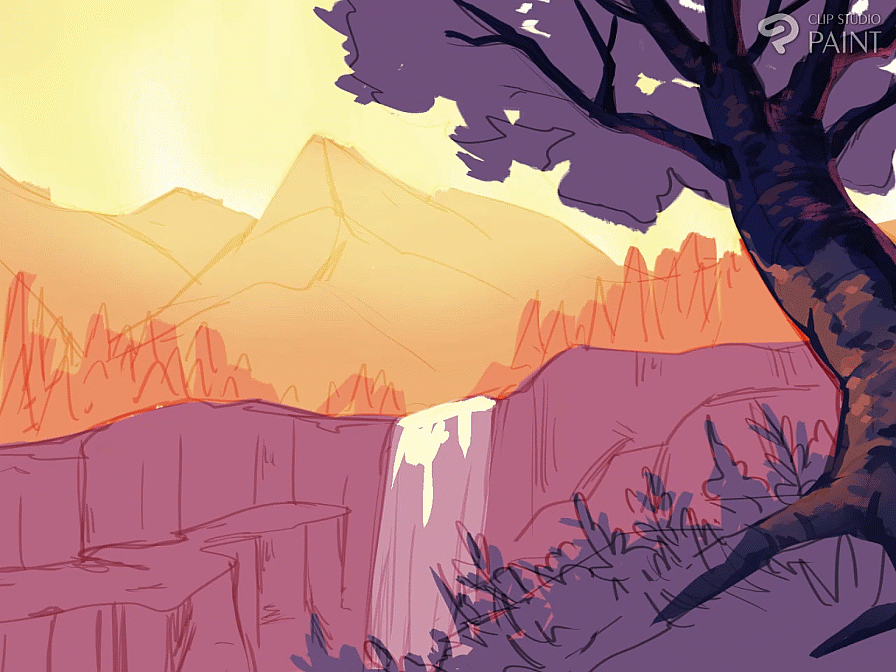
木の葉
木の葉を描くには、葉を「前面」と「背面」の 2 つの部分に分けます。前面には枝に重なる葉があり、一般的に光がより強く届く部分です。背面には影を配置します。
木の葉を作成するための非常に簡単な方法は次のとおりです。
1- 「背面」側を定義して色を割り当てます。
2- 「前面」側を定義して色を割り当てます。
3- 次に、「背面」部分があるレイヤーに光を追加します (光の方向に応じて)。一般的に光は葉の上部に届きます。
絵に実際に使ってみる:
1- 「後ろ」の部分に色 (暗い色) を追加します。
2- 明るい色で、枝に重なる葉を作ります。これらは光の方向に従います (これが「前」の部分です)。
3- 「前」の葉に影を追加します。これらの葉に使用した少し暗い色ですが、「後ろ」の部分の影ほど暗くはありません。
4- オーバーレイ モードで、新しいレイヤーに 1 つまたは 2 つのライト ブルーの色を使用して、「背面」の部分にいくつかのストロークを描き、平らに見えないようにします。この手順では、必要に応じて不透明度を調整します。
5- 木の上部に光を追加して、光が葉の両方の部分に作用するようにします。
これで準備完了です。幹に影を追加し、グラデーション マップを追加して、秋らしい外観にしました。
絵に戻って、この特定のケースでは、木の葉を低い角度から見ており、フレームには木全体が写っていないため、何よりも「後ろ」または影のために絵を描くこと、そして同じ理由で枝に重なる葉は多くないことを覚えておいてください。
1- 影のスペースはすでに定義されているので、今度は「前」の葉を定義し、葉の領域の左上部分に配置し、その側でのみ枝を重ねます。これは、彩度を下げたフクシア色を使用します。
2- オーバーレイブレンドモードの新しいレイヤーを使用して、葉のストロークを作成します。使用する色は、同じトーンのフクシアと紫です。(不透明度を 41% に下げます)
3- 後ろの葉の端を整えますが、葉の間に小さな「隙間」を残すことを忘れないでください。
4- 先ほど使用したのと同じフクシアを、オーバーレイ ブレンディング モード (不透明度: 55%) の新しいレイヤーで使用して、葉の端にストロークを作成します。
5- 前の葉の影を配置します
6- 最後に、葉の端に照明を追加します。私の場合は、かなり明るいオレンジを使用し、通常の照明 (レイヤー 1: 通常の 86% 不透明度) で照明を追加します。それを複製し、不透明度を 19% に下げてから、ブレンド モードを追加にします。
芝生と植生
草や植物の描き方はとても簡単です:
1- 草を描く部分には、互いに重なり合う細長いストロークを描きます。少なくとも 3~4 色 (できれば類似色) を使用し、明度と不透明度を調整して、さまざまな色にします。
2- 草に似たストロークで色の斑点を統一します。ストロークは斑点が交わる線上にあり、これらのストロークで斑点を重ねるのがコツです。
3- ペイントする斑点とは異なる色のゆるいストロークを描きます。
4- さらに進めたい場合は、植物に他の種類の形状を作成できます
細部は気にせず、シルエットだけを描きます。これは手動でもブラシでもできます!
5- 花を追加したい場合は、花のシルエット、または小さな色の点 (中央に点を置くこともできます) を作成します。
私は通常、複数の花を一緒に追加し、単独では追加しません。通常、少なくとも 3 つ追加します。
絵に戻ります
1- 斑点を異なる色で描き、以前あった端を消しました。後で描き直すためです。
2- 草を模倣するために基本的なストロークで斑点を重ね始め、ブラシの詳細を追加しました。
3- 植物のシルエットを描き始めました。色を変えて、少し重なり合うように描きました
4- 植物のシルエットをさらに追加し、色だけでなく彩度や明度も変えました。
**注: 光がその方向から来るため、明るい色 (オレンジ、黄色) を左に向けました。青や紫は右に近くなります。
6- 芝生に花をいくつか追加します
ミディアムショット
このショットでは、コントラストと鮮明さがすでに失われ始めており、最初のショットよりも詳細度が低くなっていることに注意してください。
岩山
1- 山の元の色を少し暗い色調に変更します。
2- 岩の明るい部分を描きます。はっきりとした曲線のない不規則な図形を描きます。曲線がないか、ある方がよいでしょう。
山よりも明るい色を使用します (ただし、明度に関してはあまり差がないように)。想像力に任せて図形を作り、傾けたり、くぼみをつけたりしてください。完全に直線にならないようにしてください。
図形はパズルのようにぴったり合う必要がありますが、負のスペースを残すことを忘れないでください。このスペースは影として機能します。
また、上部に図形を追加すると、光がよく届くため図形の数が増え、図形同士が近くなります。さらに、図形は上端に接しますが、下部では図形の数が少なくなり、逆に離れます。
3- 岩の形をより明確にし、岩を横切る線を描き、柔らかい影を置き、必要に応じてエッジを定義します。
4- 岩山のエッジを定義し、すでに描いたものに従って新しい割れ目と起伏を作成します。
5- 今度は、少し青みがかった彩度を落とした色で、岩の影となるストロークをいくつか描きます。注意して、数ストロークだけ、常に垂直に描きます。また、同じ色で、新しいレイヤーに岩山の下部に柔らかいグラデーションを加えました。
注: クリッピング マスクを使用して、左下の岩の一部を削除しました。その側に岩を置きすぎたためです。そのネガティブ スペースは、滝に視線を微妙に誘導するため、そのまま残すことにしました。
6- 最後に、ライトオレンジで少し光を加えます。オーバーレイブレンドモードまたは別の輝度モードを使用します。レイヤーの不透明度は 40% にしました。
滝の近くにライトを配置して、視線をそのポイントに誘導します。ライトがある領域は、滝の上端と、光が届く滝の周りの岩です。
滝
1- これが現在の滝です。
2- 新しいレイヤーで下から上に向かって線を描きます。線の先端が細いことを確認してください。
3- 前の手順で描いた線を滝より少し暗い色に変更します。滝の上部の光に明るい黄色を追加し、中央にいくつかの線を追加します。
4- オーバーレイ ブレンディング モードで新しいレイヤーを追加し、明るいオレンジを使用して滝の光の周りに柔らかいエッジの線を追加します。
5- 指ツールで、(a) 影の部分を下から上へ、(b) 光の部分の上から下へ移動します。
準備完了!
底
この平面はコントラストが低く、細部がほとんどないことで識別されるので、ここでは最も単純な方法で描くことにします。
ピン
実を言うと、これは最も簡単な部分の 1 つです。非常に簡素化された松なので、ブラシの助けを借りて描きます。
1- 前に作成した参照トレースを削除します
2- ブラシを使用して、松の木を配置し始めます。主に明るいオレンジ (元々のもの)、暗いオレンジ、黄色の 3 つの色のバリエーションを使用します
ブラシは多くの作業を行いますが、実は非常に便利です。
ブラシの [色を混ぜる] ボックスを有効にすると、色のバリエーションが増えます。
明るい/黄色の色は左側に移動します。
3- 最後に、右側にもう 1 つの紫色を追加して準備完了です。
使用する色の値のコントラストが大きすぎないように注意してください。
山
山を描くときは、そのボリュームに注意してください。山を描くときは、真ん中に線を引いて(ジグザグ形に)、山を分割することをお勧めします。その線に従って両側のボリュームを作成し、光の点がどこにあるかに応じて影を作成します。
山には通常、非常に目立つ影があり、山には起伏があるため、明るい部分に影の詳細を追加します。完全に滑らかだと、描画に奇妙なものが表示される場合があります。
1-光源(左上)を特定し、山の最も明るい部分に色を塗り始めます。ソフトな黄色で、コントラストをあまり出さずに、背景にあることを忘れないでください。
2-影にはソフトな黄色とオレンジのわずかな色の変化でストロークを描きます。ストロークは山の起伏に沿っています。
3-右側に最も近い山の端と、背後の山の上部に彩度の低いオレンジを追加して、中央の山と区別しやすくします。
天国の場合、真実は非常にシンプルです
1- 空を柔らかく明るい色調で統一し、端に少し暗い黄色の色調で柔らかいグラデーションを追加します。
2- 2〜3 色で雲のシルエットを描きます。中央に明るい色、端に暗い雲を配置しますが、それでも明るい色調であることを覚えておいてください。
準備完了!これが私たちの風景です。チュートリアルに従っていただきありがとうございます <3























コメント